من خارج الصندوق ، يحتوي جهاز MacBook Pro الجديد مع Touch Bar على أربعة عناصر تحكم في النظام متوفرة في جميع الأوقات: السطوع ، الصوت ، كتم الصوت Siri.
بينما يمكنك النقر فوق الزر "<" على يسار زر السطوع لعرض المزيد من عناصر التحكم ، فمن الممكن تخصيص الأزرار الموجودة في "شريط التحكم" بالإجراءات التي تستخدمها أكثر من سيري مثلاً.
هناك طريقتان لتحرير الأزرار في شريط التحكم الخاص بك.
من خلال تفضيلات النظام

"،" modalTemplate ":" {{content}} "،" setContentOnInit ": false} '>
افتح تفضيلات النظام > لوحة المفاتيح > تخصيص شريط التحكم. ستظهر الواجهة نفسها المستخدمة في تخصيص عناصر تحكم شريط اللمس في التطبيق ، مما يعني أنه يمكنك سحب وإفلات الأزرار من شريط اللمس
تتضمن الأزرار الإضافية إجراءات مثل بدء شاشة التوقف وزر التشغيل / الإيقاف المؤقت وميزة عدم الإزعاج.
أنت محدود بحد أقصى أربعة أزرار في شريط التحكم ، ويمكن استخدام أقل إذا كنت تفضل ذلك. اسحب زر لأسفل وضعه أعلى عنصر لاستبداله.
تكبير الصورةوعلاوة على ذلك ، اضغط على زر "<" للكشف عن قطاع التحكم بأكمله لمزيد من التخصيص.
تخصيص شريط اللمس
عندما تقوم بتخصيص طريقة عمل Touch Bar لتطبيق معين ، انقر فوق جزء Control Strip لتحويل أوضاع التحرير. على سبيل المثال ، إذا كنت في تطبيق البريد وانتقل إلى عرض > تخصيص شريط اللمس ، فسيتم عرض واجهة التعديل. لاحظ أن قسم Strip Control (قطاع التحكم) يكون باهتًا ، مع وضع الانتباه على أزرار Touch Bar في Mail. ومع ذلك ، يمكنك النقر على "شريط التحكم" للتبديل بين الأوضاع والبدء في إجراء التغييرات.
بعد أيام قليلة ، ولم أفهم عناصر التحكم التي أريد الوصول إليها في جميع الأوقات. ولكن أعتقد أن هذا هو سحر شريط اللمس ، يمكن أن يتغير قدر ما أريد.







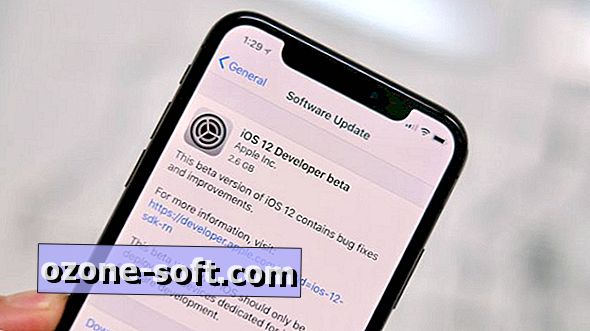


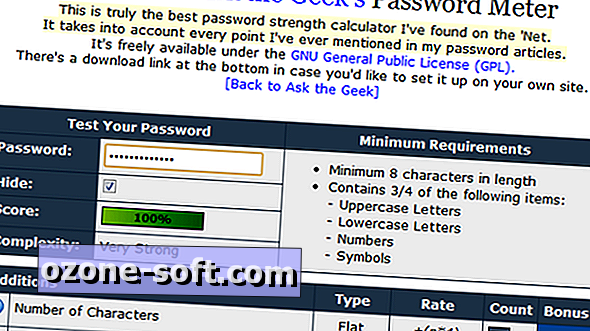


ترك تعليقك